Chcete synchronizovat soubory a nastavení programu mezi počítači? Zde je náš přehled nové beta verze Windows Live Sync, která vám pomůže uchovávat důležité soubory všude, kde je potřebujete.
Jednou z nejnovějších a nejzajímavějších funkcí nové verze Windows Live Essentials je Windows Live Sync. Nová verze Live Sync spojuje funkce jak ze staré Live Sync, která synchronizovala složku mezi jednotlivými počítači, tak z Live Mesh, která synchronizovala složky s online stolním počítačem i s jinými počítači. Nová živá synchronizace umožňuje synchronizovat složky a nastavení programů mezi počítači a vzdáleně se připojit k synchronizovaným strojům. Umožňuje také synchronizovat složky s vaším SkyDrive, takže k souborům máte přístup odkudkoli. Podíváme se na funkce a na to, jak to můžete na svých počítačích nastavit.
Poznámka: Nová beta verze Windows Live Essentials funguje pouze ve Windows 7 a Vista. Live Sync je také aktuálně v beta verzi, takže ji používejte pouze v případě, že vám vyhovuje spuštění beta softwaru.
Začínáme
Stáhněte si Windows Live Essentials Beta Nainstalujte ( odkaz níže ) a nastavení jako obvykle, pokud jste tak ještě neučinili. Pokud jste již v počítači nainstalovali Live Mesh, zobrazí se výzva, že se Mesh odinstaluje a místo toho se nainstaluje Live Sync. Možná si budete chtít povšimnout, které složky jste dříve synchronizovali s Live Mesh, protože po instalaci Sync je budete muset znovu nastavit. Klepněte na Pokračovat pokračovat v instalaci.
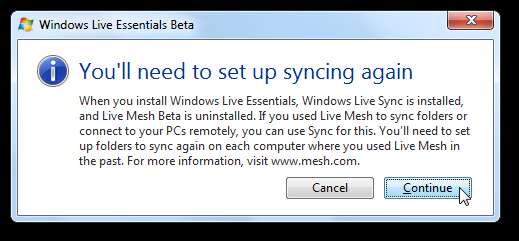
Při instalaci Live Essentials Beta nezapomeňte vybrat instalaci Sync. Klepněte na Nainstalujte když vyberete komponenty, které chcete nainstalovat.
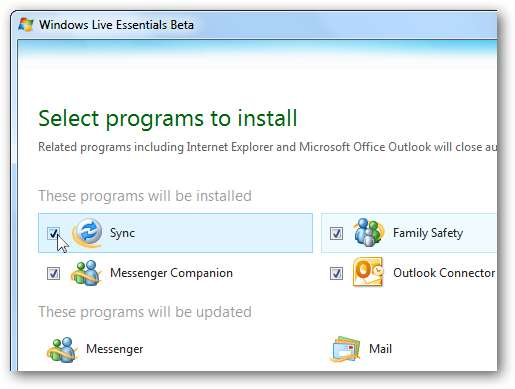
Instalační program nyní stáhne a nainstaluje nebo aktualizuje vaše aplikace v závislosti na vašem nastavení. Pokud jste měli síť nainstalovanou dříve, všimnete si oznámení, jak se odinstaluje během instalace.

Po dokončení instalace bude pravděpodobně nutné restartovat počítač, než budete moci používat Live Sync. Nezapomeňte nainstalovat Essentials na všechny počítače, které potřebujete synchronizovat!
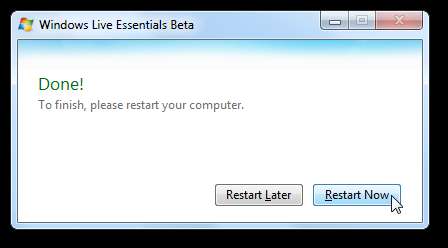
Po restartování počítače můžete zkusit spustit synchronizaci. Kupodivu nastavení Live Essentials ano ne odinstalovat předchozí verze Live Sync, takže pokud jste měli nainstalovanou starší verzi, budete ji muset nejprve odinstalovat.

Otevřete Ovládací panely, vyberte
Odinstalujte program
, vyhledejte starší verzi Live Sync a klikněte na
Odinstalovat
. Novější Windows Live Sync, který jste právě nainstalovali, je součástí instalačního programu Windows Live Essentials, takže je uveden jako
Windows Live Sync
s ikonou, která má dvě modré šipky, je ta, kterou chcete odinstalovat.
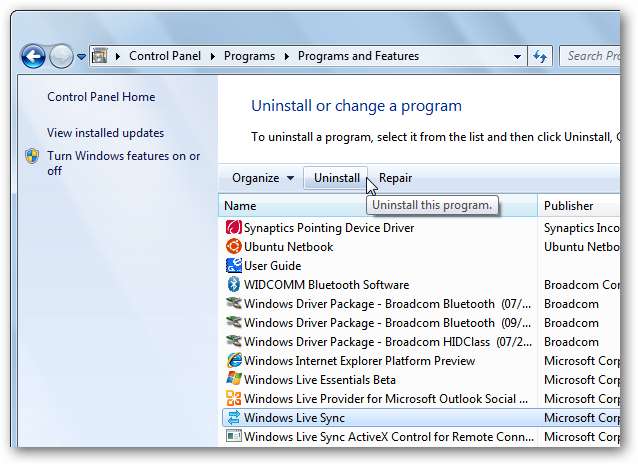
Spusťte synchronizaci s Live Sync
Nyní jste připraveni zahájit synchronizaci složek mezi počítači a SkyDrive. Spusťte Live Sync z nabídky Start a přihlaste se pomocí svého Windows Live ID. Nezapomeňte vybrat
Přihlásit se automaticky
takže při každé synchronizaci nemusíte zadávat informace o svém účtu. Pokud jste již novou verzi Live Messenger Beta ve svém počítači používali, možná nebudete muset zadávat heslo, protože již bude obsahovat informace o vašem účtu.
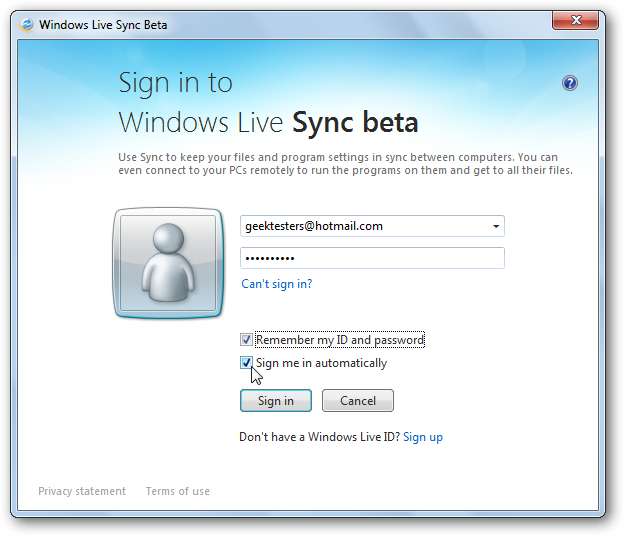
Vítejte v Live Sync Beta! Žádná z vašich složek se nebude synchronizovat automaticky a složky, které jste dříve synchronizovali se sítí nebo starou živou synchronizací, nebudou automaticky importovány. Klikněte na ikonu Synchronizujte složku Začněte kliknutím na odkaz pod názvem svého počítače.
Poznámka: Budete se muset přihlásit na každém ze svých počítačů.
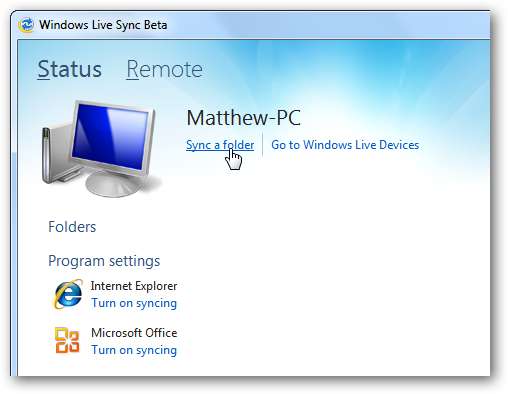
Procházejte a vyberte složku, kterou chcete synchronizovat. Kupodivu v tuto chvíli nepodporuje synchronizaci knihoven v systému Windows 7, takže budete muset synchronizovat jednotlivé složky, například Dokumenty .
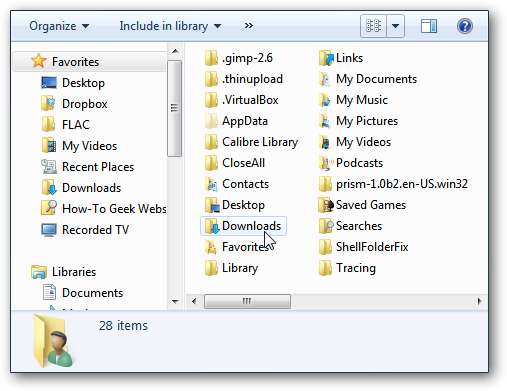
Nyní vyberte počítač, se kterým chcete synchronizovat, nebo vyberte SkyDrive a synchronizujte obsah složky s online úložištěm. Můžete synchronizovat s více zařízeními najednou, takže vyberte všechna požadovaná zařízení a klikněte na OK .
Poznámka: Live Sync vám umožňuje synchronizovat až 2 GB souborů se SkyDrive.
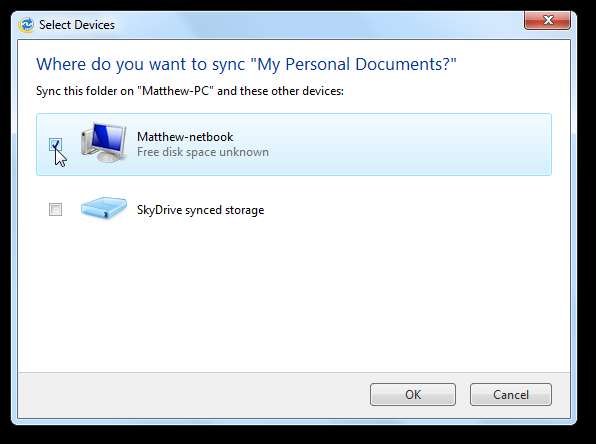
Pokud dojde ke konfliktu se synchronizací, uvidíte ve složce logo s upozorněním. Klepněte na Zobrazit podrobnosti zjistit, v čem je problém.
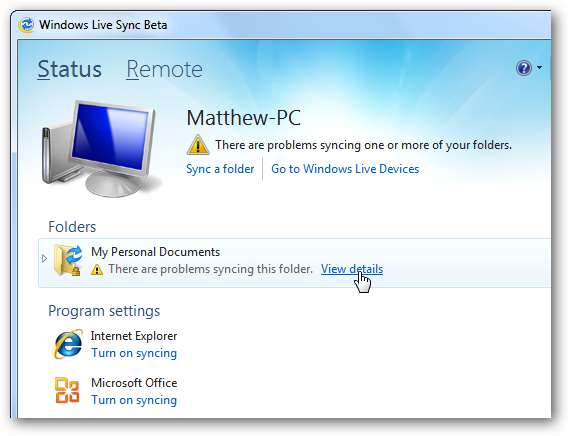
V našem testu jsme měli nějaké skryté soubory v našich složkách a Live Sync je nemůže synchronizovat. Problém můžete vyřešit sami nebo kliknout Ignorovat pokud si nepřejete dostávat oznámení o tomto problému.

Jakmile nastavíte své složky, Live Sync zpracuje a přenese soubory, aby byly tyto složky synchronizované mezi počítači. Na druhém počítači nebudete muset nic nastavovat; pokud jste přihlášeni se stejným Live ID, vaše složky se automaticky synchronizují.
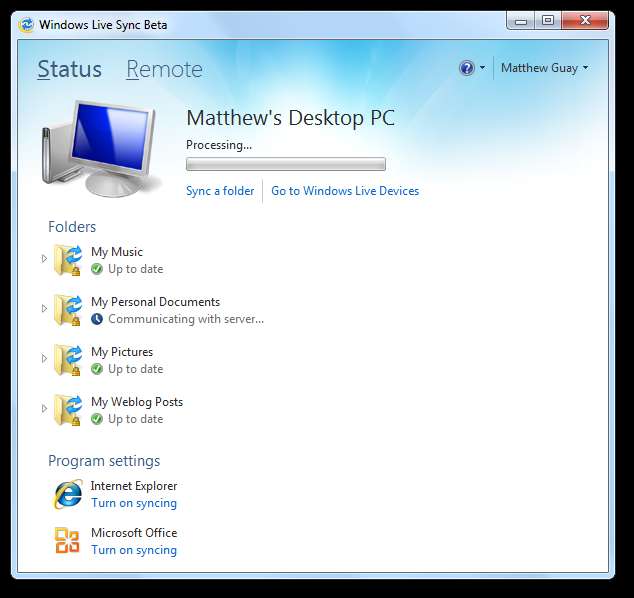
Může také udržovat synchronizaci nastavení programů mezi počítači. Vybrat Zapněte synchronizaci pod programy uvedenými v dolní části synchronizujte jejich nastavení. Budete to muset nastavit na každém počítači zvlášť, což znamená, že můžete synchronizovat nastavení mezi 2 počítači a synchronizovat pouze soubory na jiném počítači. V současné době můžete synchronizovat oblíbené položky aplikace Internet Explorer a nastavení Office, jako jsou podpisy a vlastní slovníky, ale doufejme, že v budoucnu budou přidány další programy.

Pokud je jeden z vašich počítačů offline, když se jiný pokusí o synchronizaci, mohou se vám zobrazit nové dočasné soubory s příponou .wlx, což jsou soubory, které se synchronizují, když je tento počítač online. Budou odstraněny, když bude váš počítač schopen znovu synchronizovat.
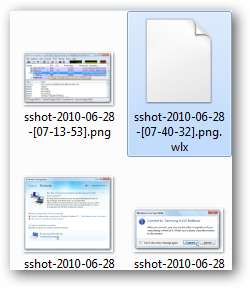
Pamatujte také, že Live Sync se nyní automaticky spustí při každém spuštění počítače.
Připojte se ke svým počítačům na dálku
Nová beta verze Live Sync vám také umožňuje vzdálené připojení k vašim synchronizovaným počítačům stejně jako Mesh. Nejprve však budete muset povolit vzdálená připojení. Otevřete okno Sync (jednoduše poklepejte na jeho ikonu na hlavním panelu) a vyberte ikonu Dálkový odkaz nahoře. Nyní klikněte na Povolit vzdálená připojení k tomuto počítači .
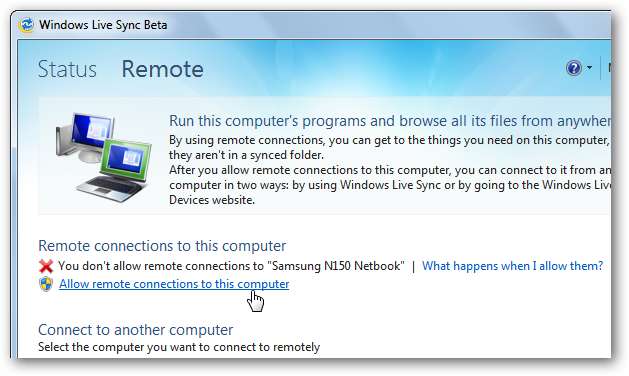
Pokud váš uživatelský účet systému Windows heslo nemá, budete se k němu muset připojit, než se budete moci vzdáleně připojit. Jakmile to uděláte, bude počítač připraven pro vzdálený přístup.
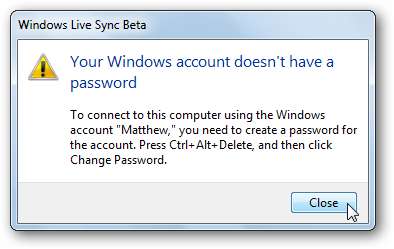
Nyní k tomuto počítači můžete kdykoli přistupovat z ostatních připojených počítačů pomocí synchronizace. Otevřete okno synchronizace, vyberte Dálkový v horní části a potom klikněte na Připojte se k tomuto počítači pod názvem počítače, ke kterému se chcete připojit.

Potvrďte, že se chcete k tomuto počítači připojit.
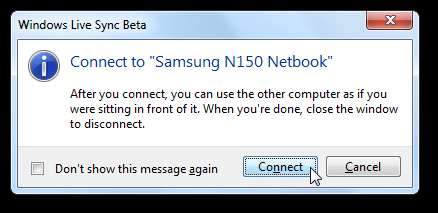
Live Sync se nyní pokusí připojit k počítači. Pokud je někdo aktuálně přihlášen ke vzdálenému počítači, upozorní vás, že jej někdo používá, a vyzve ho, abyste se připojili.
Poznámka: Pokud se potřebujete vzdáleně přihlásit ke svým vlastním počítačům, abyste mohli například přistupovat k pracovní ploše doma z pracovního notebooku, musíte nechat své počítače odhlášené z uživatelského účtu, abyste k nim mohli vzdáleně přistupovat musí to schválit.
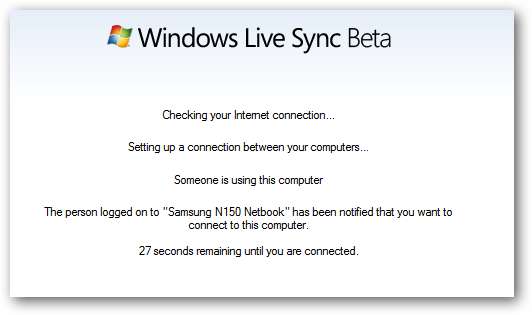
Na vzdáleném počítači klikněte na Dovolit umožnit vzdálené připojení projít. Nyní uvidíte, co se v počítači děje, ale nemůžete to lokálně ovládat, když je aktivní vzdálené připojení. Pokud však potřebujete počítač před dokončením vzdálené relace znovu použít, můžete se odhlásit ze vzdáleného připojení a převzít kontrolu lokálně stisknutím kláves Ctrl + Alt + Delete.
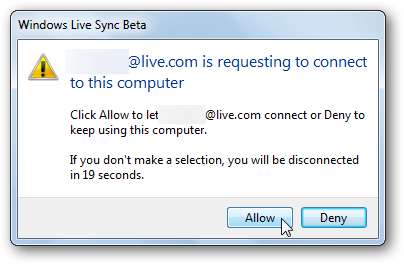
Po dokončení připojení se v okně zobrazí plocha vzdáleného počítače. Přihlaste se pomocí standardního hesla.
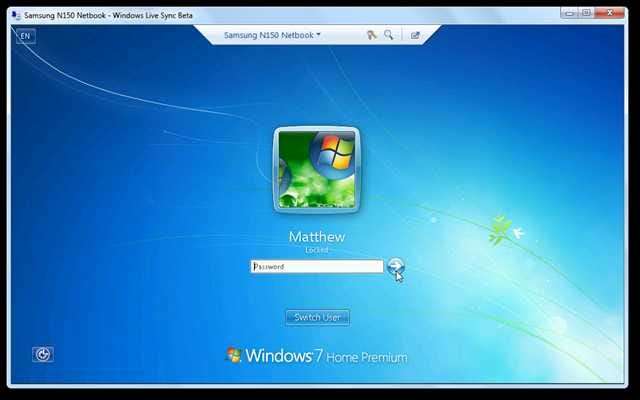
Nyní uvidíte plochu a oznámení, které zobrazí kohokoli ze vzdáleného počítače, který počítač používáte. Všimněte si, že pozadí a téma Aero jsou nastaveny na základní, aby poskytovaly nejlepší výkon přes internet.
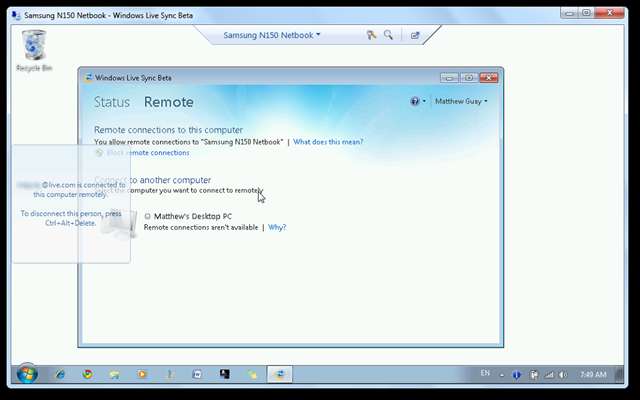
Nyní můžete svůj druhý počítač používat na dálku, stejně jako byste seděli před ním. Všimněte si, že se připojujeme k našemu netbooku se systémem Windows 7 Home Premium, takže jej můžete použít jako bezplatnou vzdálenou plochu pro domácí edice systému Windows. Mezi počítačem a vzdáleným připojením můžete kopírovat a vkládat a tímto způsobem můžete přenášet i velké soubory.
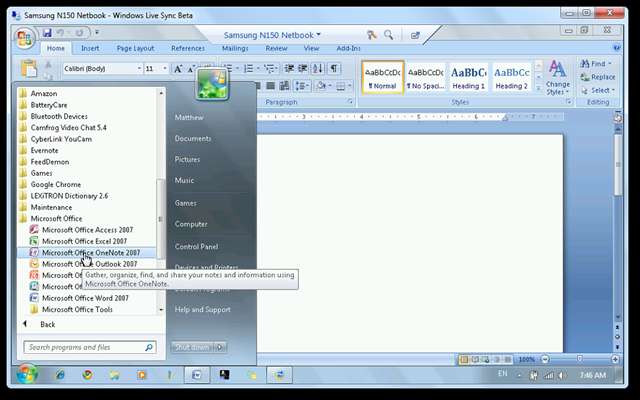
Nastavení připojení můžete vybrat z řádku nabídek v horní části okna vzdálené plochy. Zde můžete odeslat Ctrl + Alt + Delete na vzdálený počítač nebo dokonce pracovat na celou obrazovku pomocí tlačítka vpravo s ikonou čtverce a šipky.

Jakmile dokončíte vzdálené připojení, jednoduše zavřete okno. Klepněte na Odpojit na výzvu k potvrzení.
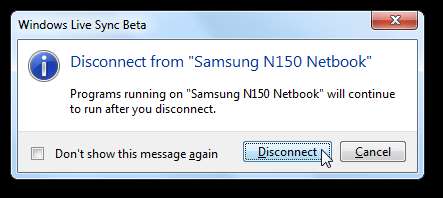
Vzdálený počítač zůstane na přihlašovací obrazovce, takže se můžete snadno znovu připojit nebo se přihlásit z tohoto počítače, abyste jej mohli normálně používat.
Podivná fakta
Během testování Windows Live Sync jsme si všimli několika zajímavých věcí. Za prvé, zjevně je to silně založeno na starém Live Mesh; ve skutečnosti moe.exe, který je identifikován jako
Síťové provozní prostředí
, běží vždy, když běží nová Live Sync.
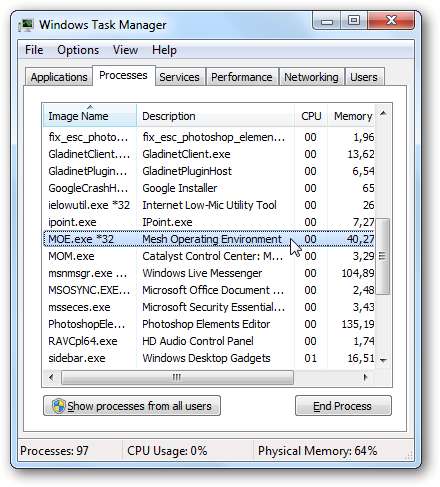
Ve Windows Live je dokonce nová složka Mesh, která obsahuje požadované soubory .dll a .exe…
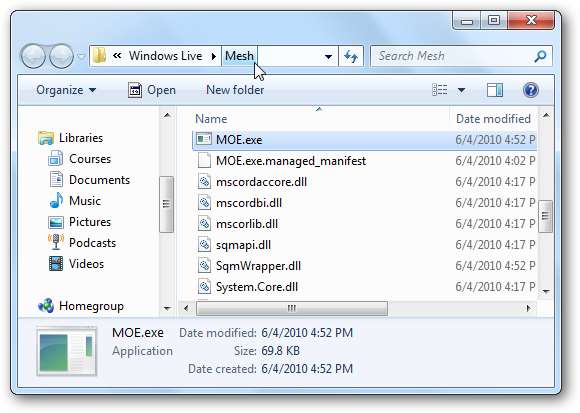
Zatímco jediná složka pro samotnou synchronizaci obsahuje hlavně komponenty uživatelského rozhraní pro novou živou synchronizaci. Zdá se tedy, že back-end nového Sync je založen hlavně na Live Mesh, i když nyní používá SkyDrive jako řešení úložiště a primárně se soustředí na synchronizaci mezi počítači.
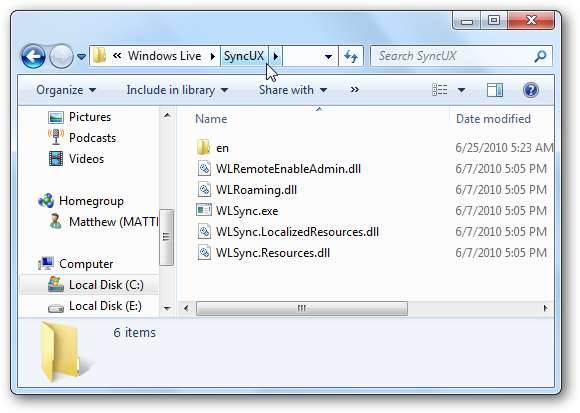
Zde běží v Process Explorer. Všimněte si, že WLSync je uživatelské rozhraní a MOE je back-end, což potvrzuje naše podezření.
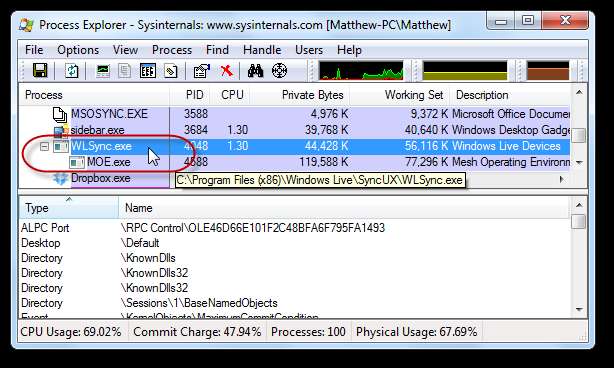
Jedna další věc, kterou jsme si všimli, je, že se zdá, že přenášíte soubory lokálně ve vaší síti, pokud jsou oba počítače ve stejné síti. Stará Live Sync obsahovala možnost aktivovat synchronizaci Lan, která by vám umožnila přenášet soubory přímo do místní sítě, pokud by byly vaše počítače umístěny ve stejné síti, a zdá se, že nová beta verze Live Sync to dělá automaticky.
Aby mohli vaše počítače synchronizovat, stále musí mít k ověření přenosu připojení k internetu, ale pokud synchronizujete velké soubory, budou se přenášet mnohem rychleji, protože se jednoduše přenášejí ve vaší síti. Opět neexistovalo žádné nastavení, které by rozhodlo, zda to provést, ale zdálo se, že to v našich testech dělá automaticky.
Živá synchronizace pro Mac
Live Sync je k dispozici také pro počítače se systémem Mac OS X. To vám umožní synchronizovat soubory a složky mezi všemi vašimi počítači, ať už jde o Mac nebo PC, a také vám umožní sdílet složky s přáteli, kteří používají OS X. netestovali jste to, ale můžete si prohlédnout více informací o nové beta verzi a stáhnout si ji na níže uvedeném odkazu.
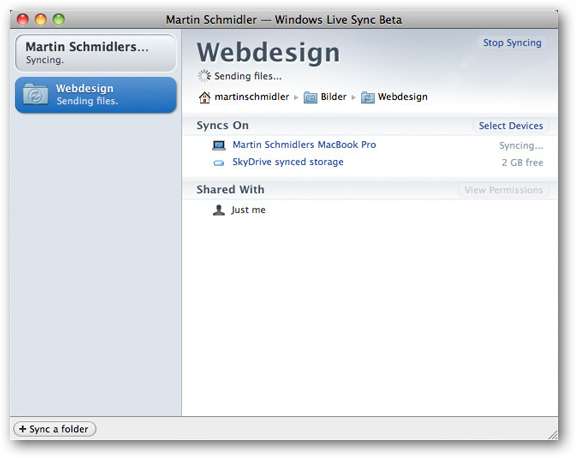
Tip na klobouk na martin_schmidler na Flickru pro Snímek obrazovky .
Závěr
Live Sync usnadňuje synchronizaci počítačů a dokonce funguje jako skvělý způsob spolupráce s přáteli a kolegy. Integrace SkyDrive vám umožní mít vaše soubory přístupné odkudkoli, přesto bychom si přáli, abyste mohli využívat celých 25 GB úložiště SkyDrive, nikoli jen 2 GB úložiště Sync. Také se zdálo, že Sync je náročnější na zdroje než stará Live Sync, i když méně náročná na zdroje než Live Mesh. Samozřejmě je stále ve fázi beta a doufejme, že některé problémy se vyžehlí.
Přesto na nás udělalo dojem, jak snadné je udržení synchronizace počítačů a připojení ke vzdálené ploše se nastavuje snadněji než většina řešení pro vzdálenou plochu. Pokud rádi zkoušíte beta programy, zkuste Live Sync vyzkoušet a uvidíte, jak může usnadnit práci odkudkoli. Jinak se můžete těšit na vyzkoušení, až vyjde úplně později v tomto roce.
Pokud chcete další informace o nové sadě Windows Live Essentials podívejte se na naši prohlídku obrazovky .
Odkazy
Stáhněte si novou verzi Live Essentials Beta a nainstalujte Live Sync
Stáhněte si Live Sync pro Mac beta (přes
LiveSide.net
)







